先打开ps软件,然后新建图层,用文字工具输入需要修改的文字,如图所示:

接下来右击文字图层,然后在右键菜单中选择创建工作路径选项,当然转换为形状也是可以的。
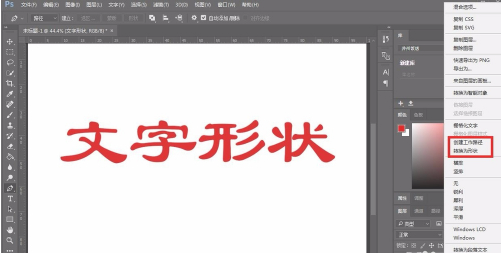
接下来在图层的文字上边就可以看到无数的锚点和线条组成的形状围绕在文字周围,这些锚点都是可以调节的。

接下里选择钢笔工具,在文字周围的线条上单击,然后锚点变成空心的就可以自由调节了,注意实心是不可以移动锚点的,只能整体移动。

接下来利用钢笔工具编辑锚点,拉伸或是改变线条的弧度都可以,调整文字的笔画到合适的位置,这里可以大胆的创新。

接下来到路径的面板,按住ctrl键,单击路径面板的工作路径,然后文字就会变为选区,如图所示:

接下来回到图层面板,然后新建一个图层,然后用填充工具填充红色,然后我们就可以清晰的看到文字的形状变换成我们想要的样子了。

在ps中怎样用工具改变字体的形状;
文字工具模式下,顶上有个文字变形(字体颜色后面那个图标),点开后里面可以随意变形
ps怎么在自定形状中写字;
你问的字沿着义路径走还是写在自定义形状中不超出自定啊。
不可用以下二步实现(PS8.0版本以上有“路径文本”功能。):
1、用钢笔工具(P)画一条弧形路径(或一个形状块);
2、选用文本工具(T)指向弧形路径上;
如果是沿路径走,就等鼠标变成一个像系了腰带的大写I时单击,这样就可让文本沿路径排列。
如果是写在自定义形状中,就等鼠标变成一个两边都有虚线括号的大写I时单击,这样就可让文本在形状块中排列。
以上就是关于ps怎么改变文字形状,怎样用工具改变字体的形状的精彩内容,要想了解更多关于的教学大纲,请点击 ,长春科普计算机培训学校会为您提供一对一内容讲解服务!
(如需转载,请注明出处)